Come bloccare l'orientamento dello schermo in Android

Lo schermo del dispositivo Android cambia tra la modalità verticale e orizzontale in risposta al modo in cui si tiene il dispositivo quando si eseguono determinate app. Alcuni dispositivi, come i dispositivi Google Nexus, la schermata iniziale cambia automaticamente l'orientamento dello schermo per impostazione predefinita.
Se non si desidera che lo schermo passi da verticale a orizzontale quando si sposta il dispositivo, è possibile bloccare l'orientamento dello schermo. Per fare ciò, scorri verso il basso dal lato destro del pannello superiore.
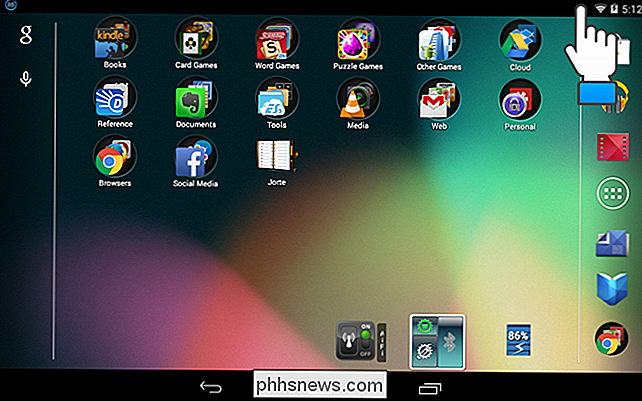
Tieni il dispositivo nell'orientamento in cui vuoi che sia bloccato. Nel menu a discesa, tocca il pulsante "Rotazione automatica".
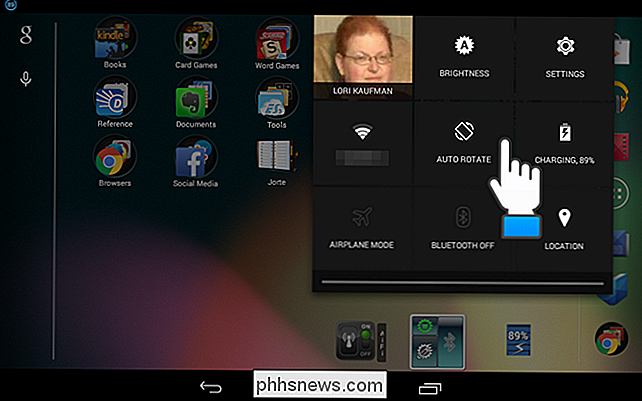
Il pulsante "Rotazione automatica" diventa il pulsante "Rotazione bloccata". Tocca un punto vuoto sul desktop o tocca il pulsante Indietro del dispositivo per chiudere il menu a discesa.
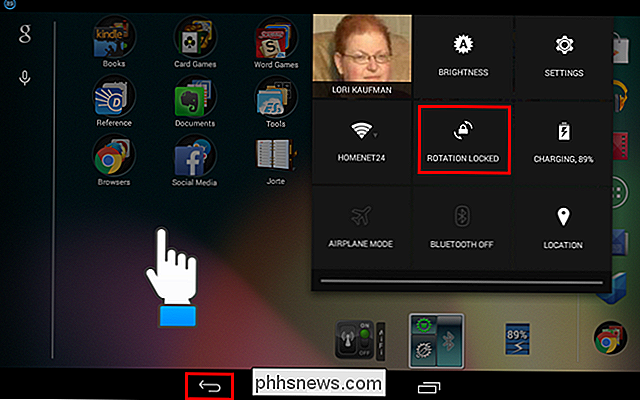
Ora quando sposti il dispositivo, l'orientamento dello schermo rimane come bloccato. Quando si blocca l'orientamento dello schermo, ricordare di tenere il dispositivo nell'orientamento in cui si desidera bloccarlo.

Come impostare il blocco della carta SIM per un telefono Android più sicuro
Ci sono alcune cose che puoi fare per assicurarti che il tuo telefono Android rimanga il più sicuro possibile in caso di deviazione dalle tue mani -una buona password della schermata di blocco è un avvio solido. Quello che forse non ti rendi conto è che c'è un modo per aumentare ulteriormente la sicurezza abilitando il blocco SIM.

È Necessario preoccuparsi dell'aggiornamento dei programmi desktop?
C'è stato un momento in cui dovevamo preoccuparci di aggiornare manualmente le applicazioni desktop. Adobe Flash e Reader erano pieni di buchi di sicurezza e non si aggiornavano, ad esempio - ma quei giorni sono in gran parte alle spalle. Il desktop di Windows è l'unica grande piattaforma software che non aggiorna automaticamente le applicazioni, costringendo ogni sviluppatore per codificare il proprio programma di aggiornamento.



